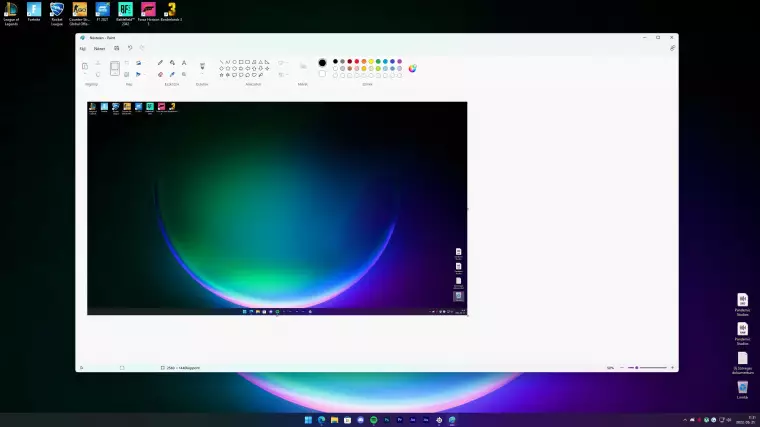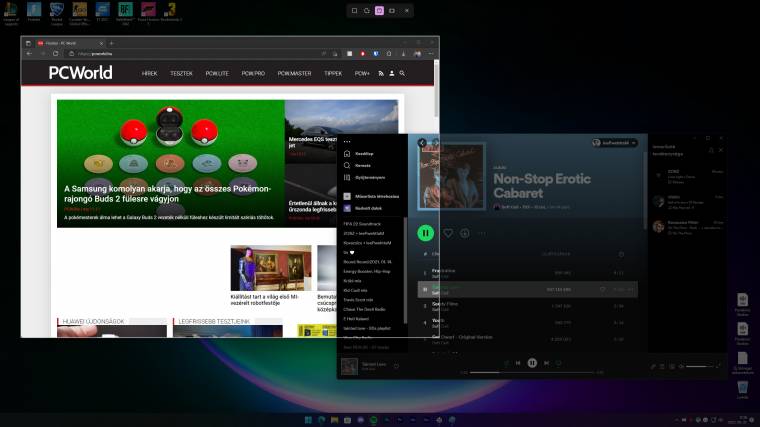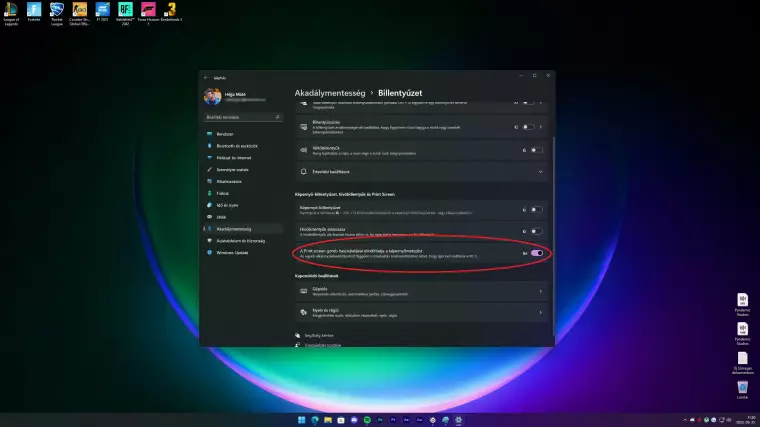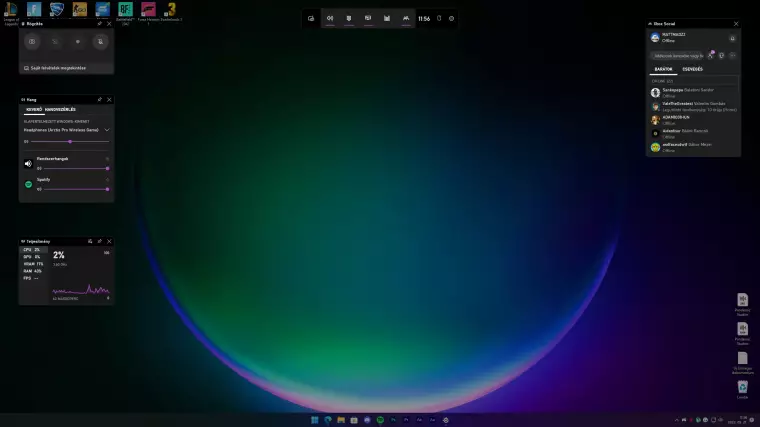|
Belföld [5659]
Belföldi, általam válogatott cikkek, írások.
|
|
Bulvár | Celeb [149]
Érdekesebb bulvár hírek.
|
|
Bűnügy [409]
Bűnügyi hírek, információk
|
|
Csináld magad [1]
Barkácsolási ötletek
|
|
Extrém [320]
Extrém, megdöbbentő hírek.
|
|
Egészség | Életmód [758]
Egészséggel, életmóddal, kapcsolatos hírek, információk, tanácsok.
|
|
Érdekes | Különleges | Rejtélyes [982]
Érdekes, különleges, rejtélyes esetek, ironikus, vicces, humoros hírek, információk. írások.
|
|
Európai Unió [211]
Hírek az Európai Unióból
|
|
Gasztro | Recept [4425]
Gasztronómiai hírek, információk, receptek.
|
|
Gazdaság [499]
A gazdasági élet hírei
|
|
Horgász [1314]
Horgászoknak szóló hírek, információk.
|
|
Játék, -pihenés, -szórakozás [160]
Ötletek, ajánlott oldalak, programok.
|
|
Jó tudni! [2450]
Fontos, hasznos információk, határidők, változások, tanácsok. Programok, rendezvények.
|
|
Kommentár | Reakció | Vélemény [1403]
Kritikus írások, vélemények, reakciók, a magyar politika és közélet cselekedeteire, visszásságaira.
|
|
Politika [742]
Politikai jellegű hírek információk
|
|
Receptek sonkapréshez [30]
Receptek, leírások házi húskészítmények (felvágott, sonka, disznósajt, stb.)sonkapréssel történő elkészítéséhez
|
|
Számítástechika | IT [4304]
Hírek, újdonságok, tippek, trükkök, ajánlások, stb.
|
|
Történelem | Kultúra [926]
Történelmi és kulturális vonatkozású hírek, információk.
|
|
Tudomány | Technika [3072]
Újdonságok, felfedezések, új kutatási eredmények, érdekességek.
|
|
Választások [410]
Országgyűlési, önkormányzati és EU választások előkészületeivel, lebonyolításával összefüggő hírek, információk.
|
|
Világ [3447]
Nemzetközi, általam válogatott cikkek, írások.
|
|
Weboldalam hírei [62]
Tájékoztatás a honlapon történt változásokról.
|
- 000 December
- 2012 Augusztus
- 2012 Szeptember
- 2012 Október
- 2012 November
- 2012 December
- 2013 Január
- 2013 Február
- 2013 Március
- 2013 Április
- 2013 Május
- 2013 Június
- 2013 Július
- 2013 Augusztus
- 2013 Szeptember
- 2013 Október
- 2013 November
- 2013 December
- 2014 Január
- 2014 Február
- 2014 Március
- 2014 Április
- 2014 Május
- 2014 Június
- 2014 Július
- 2014 Augusztus
- 2014 Szeptember
- 2014 Október
- 2014 November
- 2014 December
- 2015 Január
- 2015 Február
- 2015 Március
- 2015 Április
- 2015 Május
- 2015 Június
- 2015 Július
- 2015 Augusztus
- 2015 Szeptember
- 2015 Október
- 2015 November
- 2015 December
- 2016 Január
- 2016 Február
- 2016 Március
- 2016 Április
- 2016 Május
- 2016 Június
- 2016 Július
- 2016 Augusztus
- 2016 Szeptember
- 2016 Október
- 2016 November
- 2016 December
- 2017 Január
- 2017 Február
- 2017 Március
- 2017 Április
- 2017 Május
- 2017 Június
- 2017 Július
- 2017 Augusztus
- 2017 Szeptember
- 2017 Október
- 2017 November
- 2017 December
- 2018 Január
- 2018 Február
- 2018 Március
- 2018 Április
- 2018 Május
- 2018 Június
- 2018 Július
- 2018 Augusztus
- 2018 Szeptember
- 2018 Október
- 2018 November
- 2018 December
- 2019 Január
- 2019 Február
- 2019 Március
- 2019 Április
- 2019 Május
- 2019 Június
- 2019 Július
- 2019 Augusztus
- 2019 Szeptember
- 2019 Október
- 2019 November
- 2019 December
- 2020 Január
- 2020 Február
- 2020 Március
- 2020 Április
- 2020 Május
- 2020 Június
- 2020 Július
- 2020 Augusztus
- 2020 Szeptember
- 2020 Október
- 2020 November
- 2020 December
- 2021 Január
- 2021 Február
- 2021 Március
- 2021 Április
- 2021 Május
- 2021 Június
- 2021 Július
- 2021 Augusztus
- 2021 Szeptember
- 2021 Október
- 2021 November
- 2021 December
- 2022 Január
- 2022 Február
- 2022 Március
- 2022 Április
- 2022 Május
- 2022 Június
- 2022 Július
- 2022 Augusztus
- 2022 Szeptember
- 2022 Október
- 2022 November
- 2022 December
- 2023 Január
- 2023 Február
- 2023 Március
- 2023 Április
- 2023 Május
- 2023 Június
- 2023 Július
- 2023 Augusztus
- 2023 Szeptember
- 2023 Október
- 2023 November
- 2023 December
- 2024 Január
- 2024 Február
- 2024 Március
- 2024 Április
- 2024 Május
- 2024 Június
- 2024 Július
- 2024 Augusztus
- 2024 Szeptember
- 2024 Október
- 2024 November
- 2024 December
- 2025 Január
- 2025 Február
- 2025 Március
- 2025 Április
- 2025 Május
- 2025 Június
- 2025 Július
- 2025 Augusztus
- 2025 Szeptember
- 2025 Október
- 2025 November
- 2025 December
- 2026 Január
07:19:27 Így készíts képernyőképeket Windows 11-ben | |
Forrás: PCWorld | Héjja Máté | 2022.05.21.
A Print screen és telefonos képkészítés mellett is akad megoldás, igyekszünk újat mutatni. A képernyőfotó készítés még mindig sok embernek ördögtől valónak tűnik, inkább a telefonjukkal kattintanak egy képet a monitorról, pedig a Microsoft mostanra tényleg rendkívül egyszerűvé tette a funkció használatát, sőt, több opciót is kínálnak, hogy mindenki megtalálja a számára legoptimálisabb lehetőséget. Most megmutatjuk a legkönnyebb opciókat arra, hogyan lehet teljes képernyőt megörökítő, vagy csak bizonyos ablakokat lementő képernyőképeket készíteni a Windows 11-ben. A jól bevállt PrintScreen gombA Windows 11-ben sem hagyja cserben a felhasználókat a PrintScreen, ami a régies neve ellenére ügyesen fejlődött a Windows-zal. A billentyűzeten többnyire PrtScrn vagy PrtScr felirattal keresendő gomb és a Windows billentyű egyidejű lenyomásakor a rendszer a teljes képernyőt lefotózza (több megjelenítő esetén mindet), majd a képet lementi a képek -> képernyőfotók mappába. Ha képet nem szeretnénk tartogatni, a PrintScreen önálló lenyomása is jól jöhet, ekkor ugyan úgy elkészül egy kép, az azonban nem kerül mentésre, mindössze a vágólapra kerül, ahonnan könnyedén lehet a Ctrl + V kombinációval beilleszteni.
Használjuk a képmetszőtHa a sima PrintScreen helyett valami kifinomultabbra vágyunk, jól jöhet a Képmetsző, ami beépítve megtalálható a Windows 11-ben. A Képmetsző a Shift + Windows gomb + S kombinációval hívható elő, vagy a Start Menüből is elérhető. A kép elkészítése után a jobb alsó sarokban érkezik egy értesítés, amire rákattintva felugrik a Képmetsző alkalmazás, amiből könnyedén elmenthetjük a fotót, vagy akár minimális szerkesztéseket is végezhetünk. Ha az értesítést elvétettük, a Ctrl + V kombinációval a Paintbe bemásolva még mindig van lehetőségünk elmenteni a képet.
Kombináljuk a Print screent a KépmetszővelHa szimpatikus a Képmetsző, de a Shift + Windows gomb + S kombináció bonyolult, a Windows 11 lehetőséget biztosít arra, hogy a PrintScreen gomb automatikusan a Képmetszőt hozza elő.
A játékos megoldás: Xbox Game BarAz elmúlt időszakban sok energiát fordít a Microsoft a Windows minél játékosabbá tételére. Ennek a törekvésnek az egyik szuper hozománya az Xbox Game Bar, amivel nem csak a gép erőforrásait figyelhetjük, hanem egyre több szoftvert is irányíthatunk anélkül, hogy ki kellene lépni a játékokból. A Microsoftnál pedig azt is pontosan tudják, hogy a játékosok mennyire szeretik megosztani a legjobb pillanataikat, így elkészítették az Xbox Game Bar "Rögzítés" funkcióját, amivel akár az elmúlt 30 másodperc történéseit is rögzíthetjük, ki- és bekapcsolhatjuk a mikrofon rögzítését és képernyőfotókat is készíthetünk néhány kattintással a játékok közben. A felületet az asztalon és játékok közben is a Windows gomb + G kombinációval hozhatjuk elő, ahol a Rögzítés ablak gombjaival azonnal megörökíthetjük a legszebb boss harcokat, penta killeket és ace lövéseket.
Ezek a legjobb megoldások a Windows 11-ben a képernyőképek készítésére, itt azonban még nem merültek ki a lehetőségeink. Az interneten több olyan szoftver is elérhető, ami még tovább egyszerűsíti a hasonló tartalmak megosztását. A Gyazo például a Képmetszőhöz hasonlóan képes teljesképernyős és szabadon kijelölt képernyőképek készítésére is, ezen felül támogatja a rövid GIF videók rögzítését, sőt, nemrégiben a visszajátszások is elérhetőek lettek. A Gyazo másik erőssége, hogy a fájlokat nem a gépen, hanem a saját webtárhelyén tárolja, ahonnan az URL másolásával azonnal tovább is küldhetjük a legérdekesebb rögzítéseinket. Nektek mi a jól bevált megoldásotok a képernyőképek készítésére? | |
|
| |